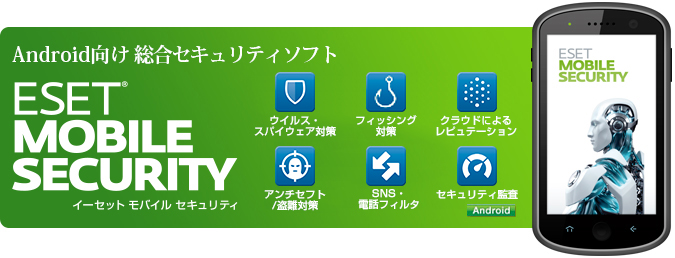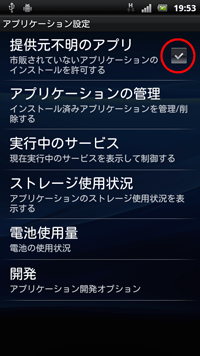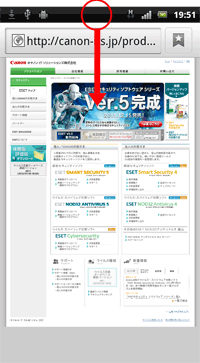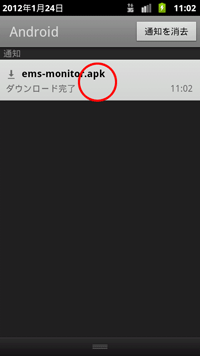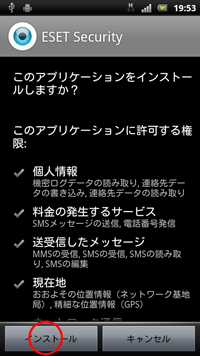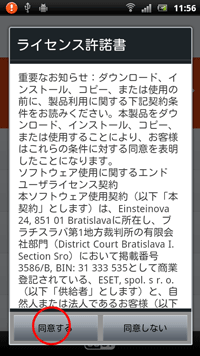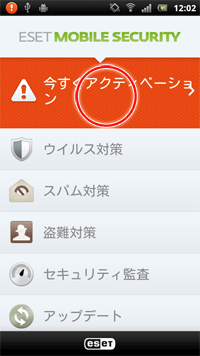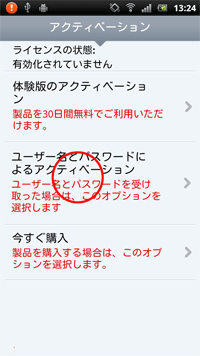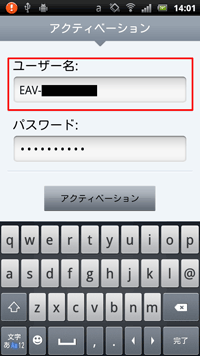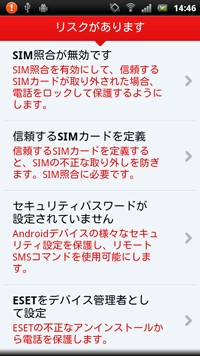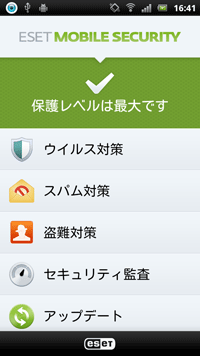※ ご注意
一部の端末では、ESET Mobile Security for Androidのインストール後に、Android端末本体の「画面ロック」機能が有効になる場合が確認されています。
ESET Mobile Security for Androidのパスワード入力画面では、"ESET MOBILE SECURITY セキュリティパスワードの入力"と表示されます。それ以外のパスワード入力画面では、Android端末に設定したパスワードを入力してください。
該当機種では、ESET Mobile Security for Androidのインストール前に、Android端末本体の「画面ロック」パスワードをご確認いただくことを推奨します。
本現象を確認している機種は以下の通りです。(2012/7/11 現在)